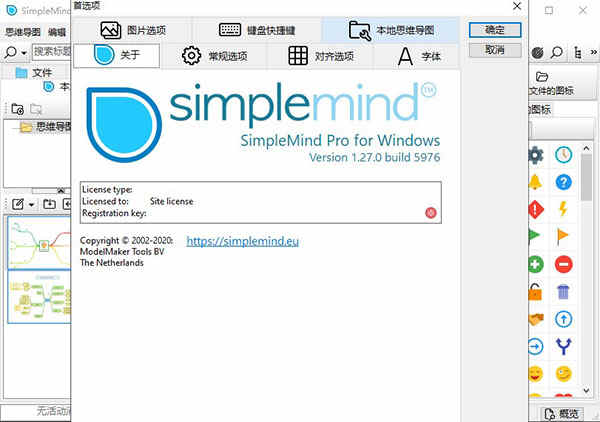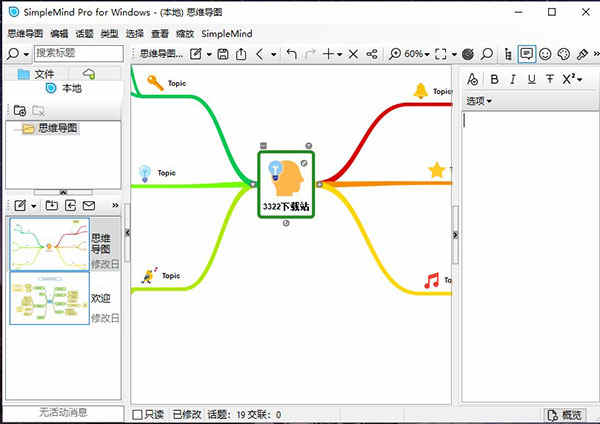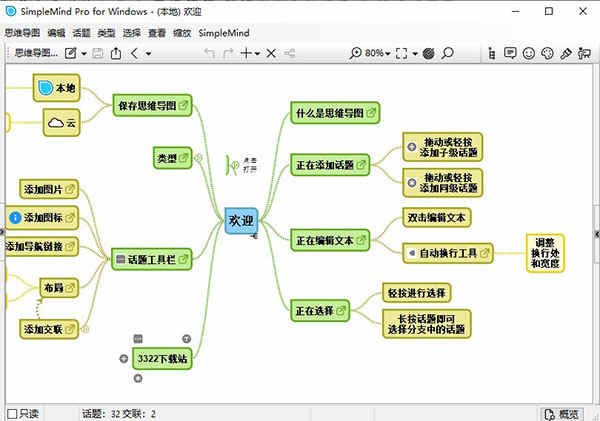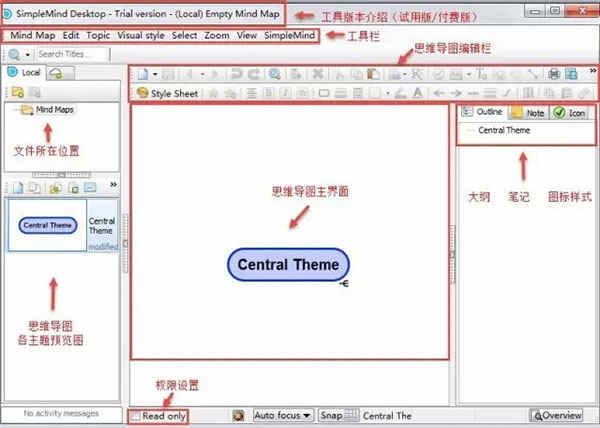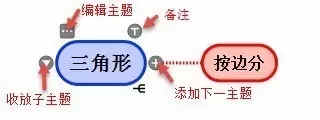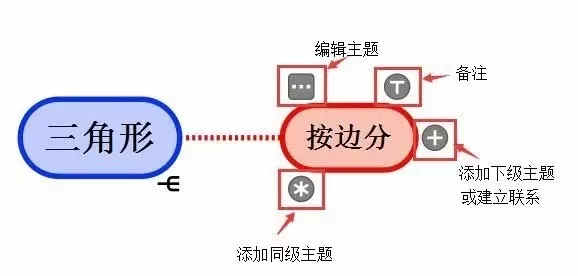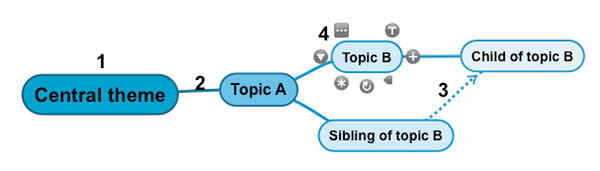详细介绍
SimpleMind Pro中文版是一款轻量型的思维导图工具。它相较于Mindmanager等大型思维导图软件且仅支持电脑端的软件而言,能较好的将手机端与移动端结合,使用户在移动端一样能使用。思维导图是大脑的工具,可以捕捉脑海中的思维。思维导图可以帮助您思考,收集知识,记忆和创造想法。我很可能会让你成为一个更好的思想家。和大多数思维导图的用法相似,simplemind是通过建立子主题一层一层往外扩散下级主题的。简便的用法,多平台用户支持让它自开发以来便吸引了许多“小粉丝”。软件也是一款强大的跨平台思维导图风暴头脑风暴会议的绝佳软件工具,可以帮助您思考,收集知识,记忆和创造想法。当你和朋友坐在一起讨论不同的想法的时候可以使用SimpleMindPro 中文版轻松的记录下来并且随时的进行修改完善。让用户能实时记录,实时实现与PC端对接,相较于其他大型思维导图而言,Simplemind实在是无愧于其轻量思维导图之称。该软件使用简单,语言为简体中文,并且已经破解,下载安装后即为专业激活版,可以永久免费使用,欢迎下载体验!
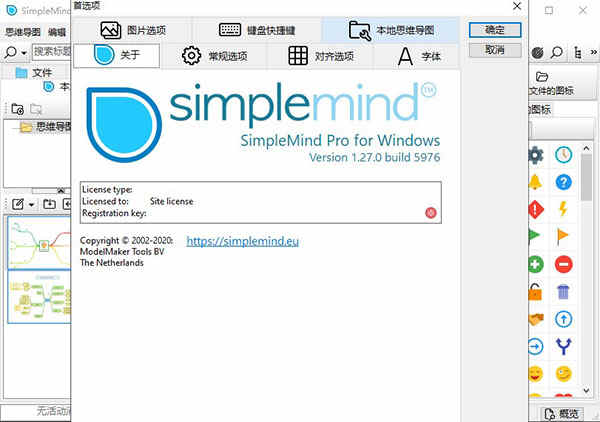
软件特色
1、直觉思维导图。
2、多种可选思维导图样式。
3、无缝地图同步(Dropbox,Google Drive)
4、自动地图布局。
5、将思维导图导出为PDF或图像。
6、自定义Mind Map的外观。
7、创建可重复使用的思维导图样式。
8、添加图片或照片。
9、添加股票或自定义图标。
10、添加指向文档或网页的链接。
11、使用复选框和自动编号。
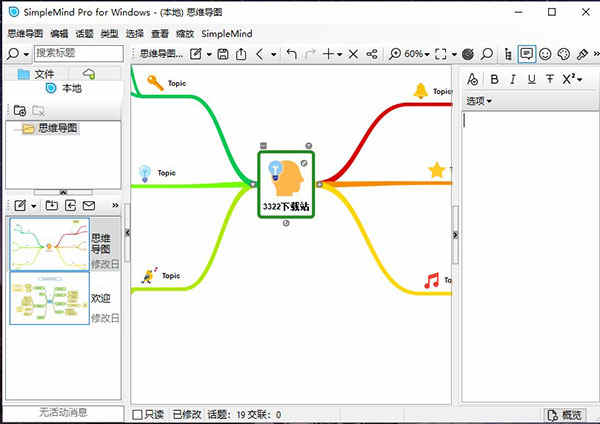
软件功能
1、分析与学习:
使用SimpleMind分析您的想法并整理它们。独特的免费布局可让您准确地组织自己的想法。
一页上有多个思维导图。
水平,垂直,自上而下和列表自动布局,非常适合集思广益。
几乎无限制的页面大小和元素数量。
2、添加媒体:
图片价值一千个单词,将图像添加到您的思维导图!
添加图像或照片。
将录像添加到主题(在平板电脑和手机上可用)。
添加语音备忘录(在平板电脑和手机上可用)。
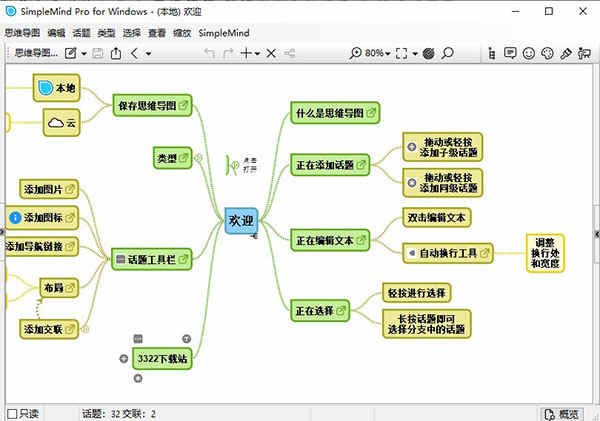
SimpleMind Pro中文版使用教程
一、软件界面介绍Simplemind的入门十分简单,只要掌握了相应按钮的意义,便能较为轻松的使用该软件。
软件界面主要分为以下几个模块:
工具栏:
思维导图主界面:
思维导图编辑栏:
权限设置:
各主题预览图。
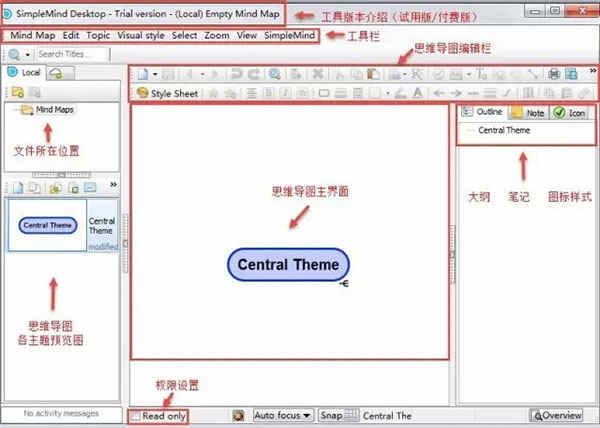
二、工具的使用在对工具的界面有了大概了解之后,下面对创建一副完整的思维导图进行简单介绍。以三角形的分类为主题创建一副思维导图。
1、基本功能认识

2、明确主题分类及其分类方式
以概念为分类标注,三角形按边分和按角分可以分为不同的三角形。确定一级、二级、三级分类的内容。
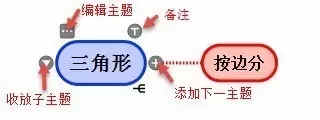
3、根据下级主题内容一一添加内容。
在思维导图右方的界面上有所画的思维导图的大纲,在图发散比较复杂时可以根据右方大纲来进行编辑修改。
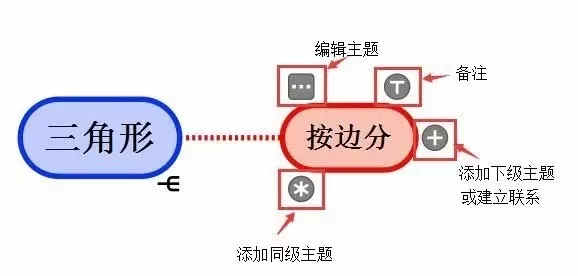
4、建立联系
点击+号不动将其拖拽到要建立联系的内容上即可建立联系。还可以在同级概念之间、不同级概念之间建立联系。具体可见下图所示:

在修改和润饰之后,一副简单的思维导图便完成啦!
三、保存并发送在制作完毕后,单击菜单栏Mind Map,可以通过wifi、web、email导出pdf、png、txt、opml、freemind,也可保存jpg格式到胶卷中。选择单击Export Mind Map便可选择将思维导图保存为pdf、png、txt、opml、freemind格式。
基本术语
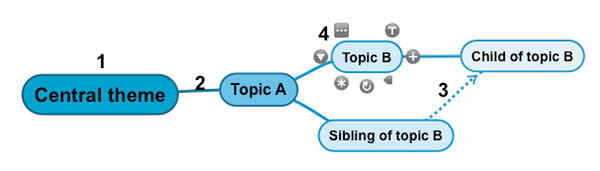
1、中心主题: 这是思维导图的开始。它是标题,主题,问题或想法。从中心主题开始,添加主题。这将创建主题层次结构,并以最终主题为中心主题。
2、关系: 关系是将父主题连接到子主题的线。它使两个主题之间的层次关系可视化。
3、交叉链接: 可以连接未分层连接的任意两个主题的行。
4、工具类:
折叠或展开 折叠/展开工具:折叠或展开分支。
点击工具栏查看命令 主题工具栏工具:单击以显示主题工具栏。该工具栏包含您最常使用的命令,例如添加图像,复制或粘贴。
添加笔记 注释工具:为主题添加注释。
添加主题或交叉链接 节点井:添加新主题或交叉链接。
扭曲文字 自动换行工具:添加和删除换行符。
旋转分支 旋转工具:旋转主题的分支。
添加同级工具 同级工具:这将添加同级主题,该主题的父级与所选主题相同。
软件存储思维导图方式
SimpleMind有三种存储思维导图的方式。
1、在私有应用程序数据目录中。
这些是当地的思维导图。本地思维导图仅存储在您的设备上。
手动备份数据以确保安全。
只能通过SimpleMind中的本地选项卡打开本地思维导图。
2、在云服务器中。
所有更改均与云安全同步。
使用SimpleMind Pro在所有设备上访问您的思维导图。
3、在任何文件夹中(iOS 11或更高版本的Mac,Windows和iPad / iPhone)。
将思维导图存储在设备上的任何位置,例如在“文档”中。适用于iPad和iPhone的SimpleMind可以将思维导图存储在文件中的任何位置。
通过Finder,Explorer或Files应用程序打开思维导图。这些思维导图在SimpleMind Pro的“文件”选项卡中打开。
注意:我们强烈建议您不要访问私有应用程序目录。请勿从SimpleMind外部重命名,更改,复制或打开。它会并且将会损坏您的思维导图。这不是将思维导图复制到另一个位置或云的快速方法。